
Bu makalede Huawei switchler üzerinde VLAN ve VLAN routing yapılandırmasını gerçekleştireceğiz. Yapılandırma için aşağıdaki topolojiyi kullanacağız. Topolojide 1 tane omurga switch 2 tane de kenar switch var. VLAN yönlendirme işlemini omurga switch üzerinde yapacağız.
Yapılandırmaya başlamadan önce PC1 den PC 2 ye ping atmayı deneyelim. Tabi ki ortada hiçbir yapılandırma olmadığı için ping atamıyoruz.
Öncelikle Kenar SW 1, Kenar SW2 ve Omurga Switchte VLAN’ları oluşturalım.
Kenar SW1
Oluşturduğumuz VLAN’leri görüntüleyelim.
Yukarıdaki çıktıya göre VLAN 10 ve VLAN 20 oluşturulmuş durumda. Fakat halen herhangi bir port VLAN’a atanmadı. Bütün portlar default vlan olan VLAN 1’e atanmış-üye durumda.
Kenar SW2
Şimdi de KenarSW2’de VLAN’ları yapılandıralım. Bu sefer batch komutu ile aynı anda birden fazla VLAN oluşturacağım. Batch ile aralarda boşluk bırakarak birden fazla VLAN oluşturabilirsiniz. Ya da vlan id1 to vian id2 ile başlangıç ve bitişi belirtebilirsiniz. Örneğin vlan batch 2 to 10 komutu aynı anda 2’den 10’a kadar 9 tane VLAN oluşturur.
Şimdilik sadece VLAN 10 ve VLAN 20’yi oluşturalım.
Omurga SW
Şimdi de omurga switchte VLAN’ları oluşturalım.
Kenar SW 1 ve Kenar SW2’de ilgili portları ilgili VLAN’lara atayalım-üye yapalım.
Yukarıdaki komutlarda KenarSW1’in ethernet 0/0/1 portunu önce Access moda çektik ve sonra da vlan 10’a atadık.
Aynı işlemi KenarSW2’de yapalım.
Şimdi de KenarSW1 ile Omurga SW arasındaki portu trunk yapalım ki port üzerinden VLAN’ler 802.1q protokolü kullanılarak etiketlensin ve taşınsın.
Yukarıdaki komutlarla önce portu trunk yaptık, sonra da bu trunk üzerinden tüm VLAN’lerin geçmesine izin verdik.
Bu yapılandırmadan sonra display vlan komut çıktısına bakalım.
Yukarıdaki çıktıya göre VLAN 10 için Eth0/0/1 portları UT yani untagged (Access) olmuştur.
Gi0/0/1 portu ise VLAN 10 ve 20 için TG yani tagged (trunk) olmuştur.
Aynı şekilde Omurga Switch ile KenarSW1 ve Kenar SW2 bağlantı portlarını da trunk yapalım.
Trunk yapılandırmasını kontrol ettiğimizde gi0/0/1 ve 0/0/2 portlarında VLAN 10 ve 20 için etiketleme yapılacağını görüyoruz.
Şimdi de KenarSW2’de trunk yapılandırmasını yapalım.
Son olarak Omurga SW’de her iki VLAN için SVI ayni VLAN’lar için gateway oluşturacağız.
Omurga switchin yönlendirme tablosunda iki VLAN’e ait ağları görmemiz gerekir.
Şimdi en başta atamadığımız pingi tekrar atmayı deneyelim.
Ping işlemi başarılı. Artık iki farklı VLAN arasındaki yönlendirme çalışıyor.
PDF olarak indirmek için tıklayınız.

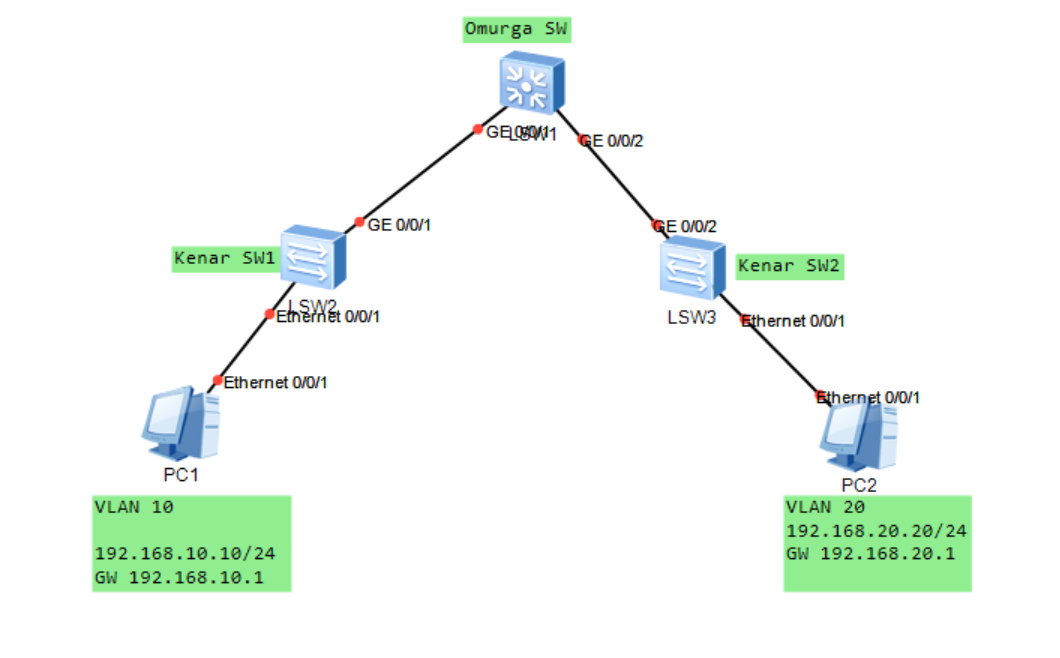
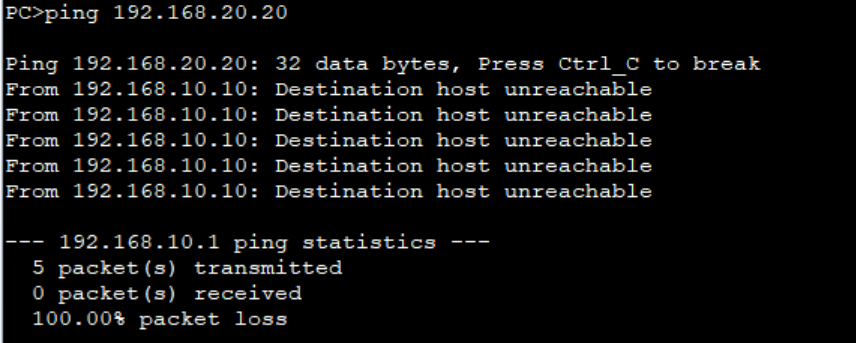

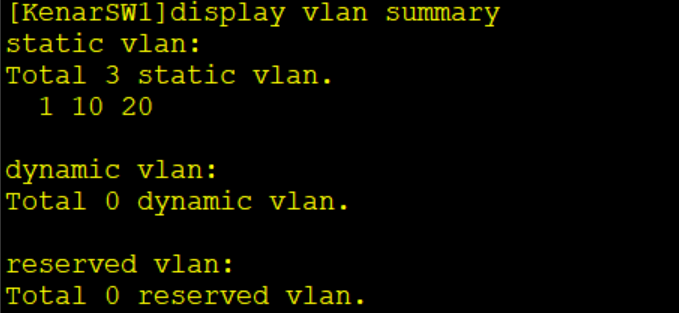
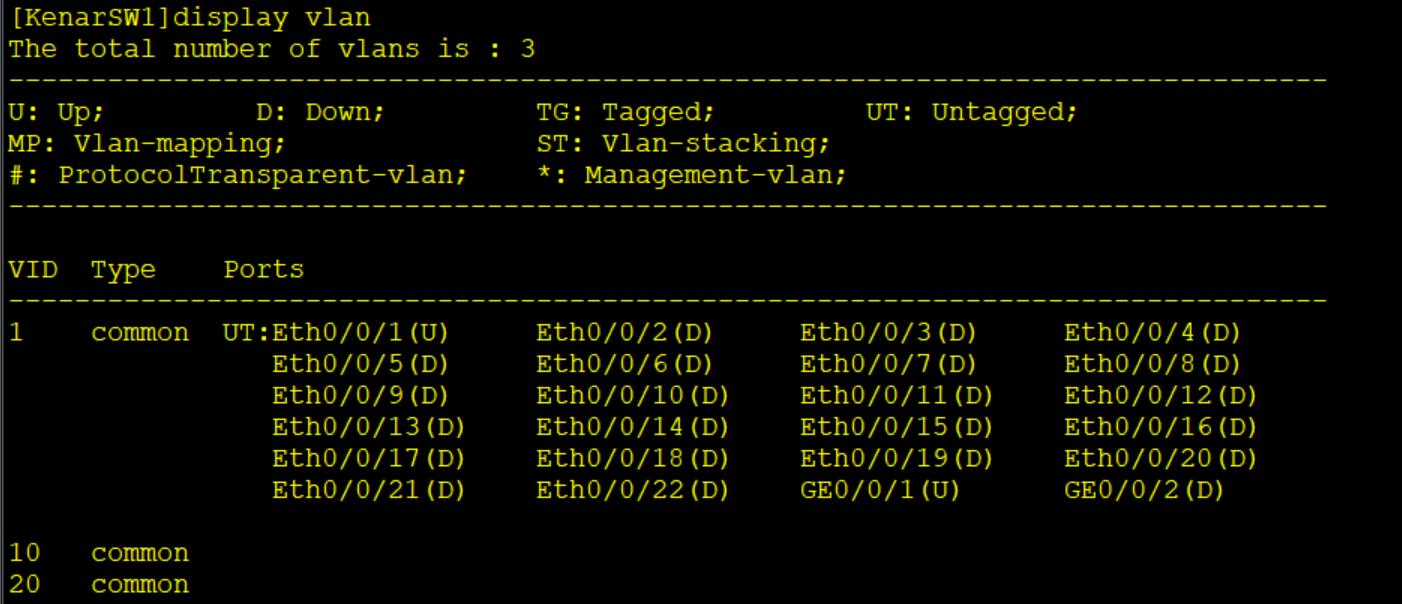
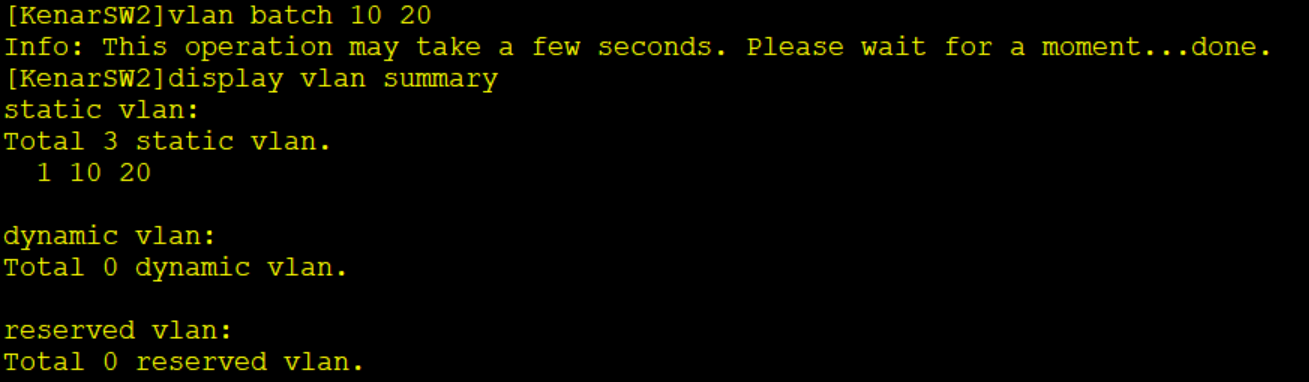
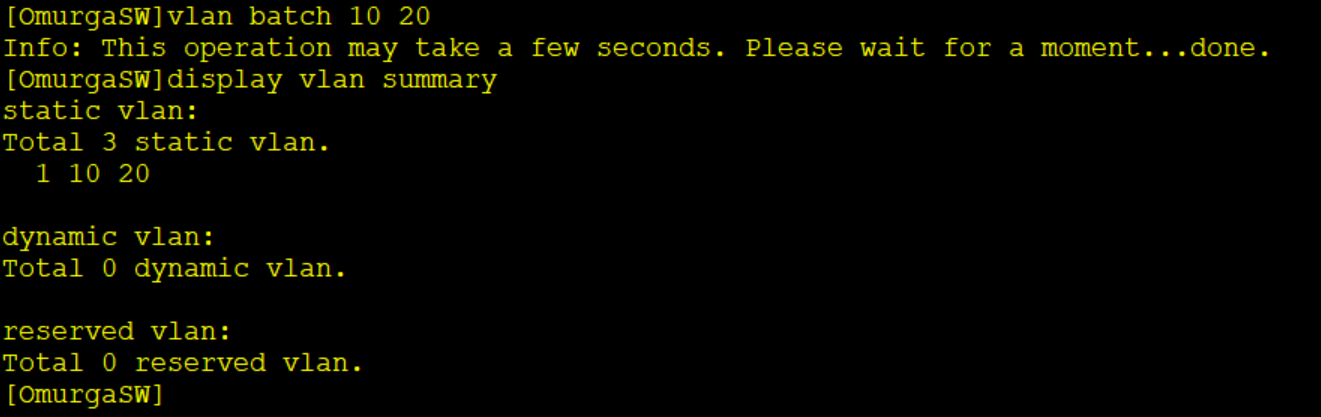



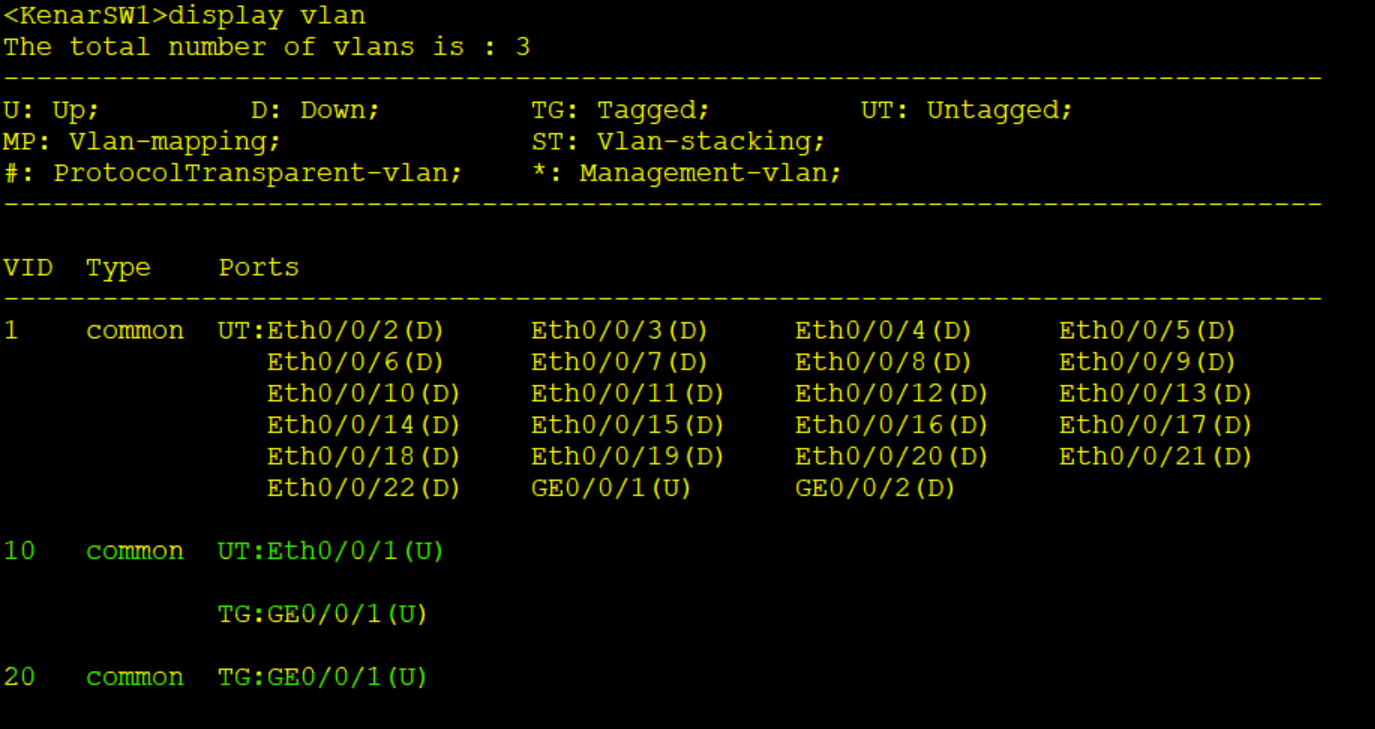
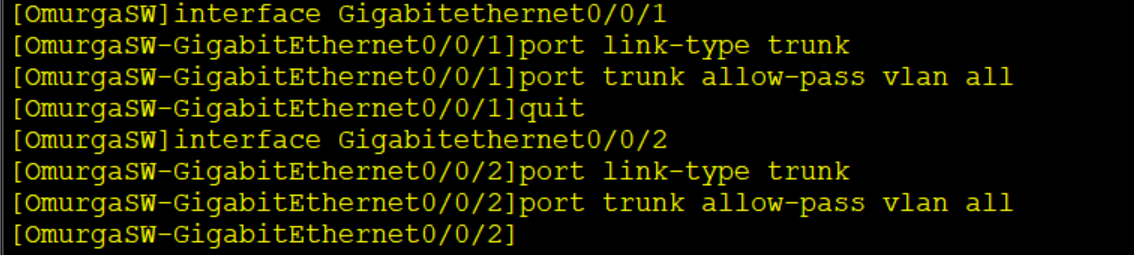
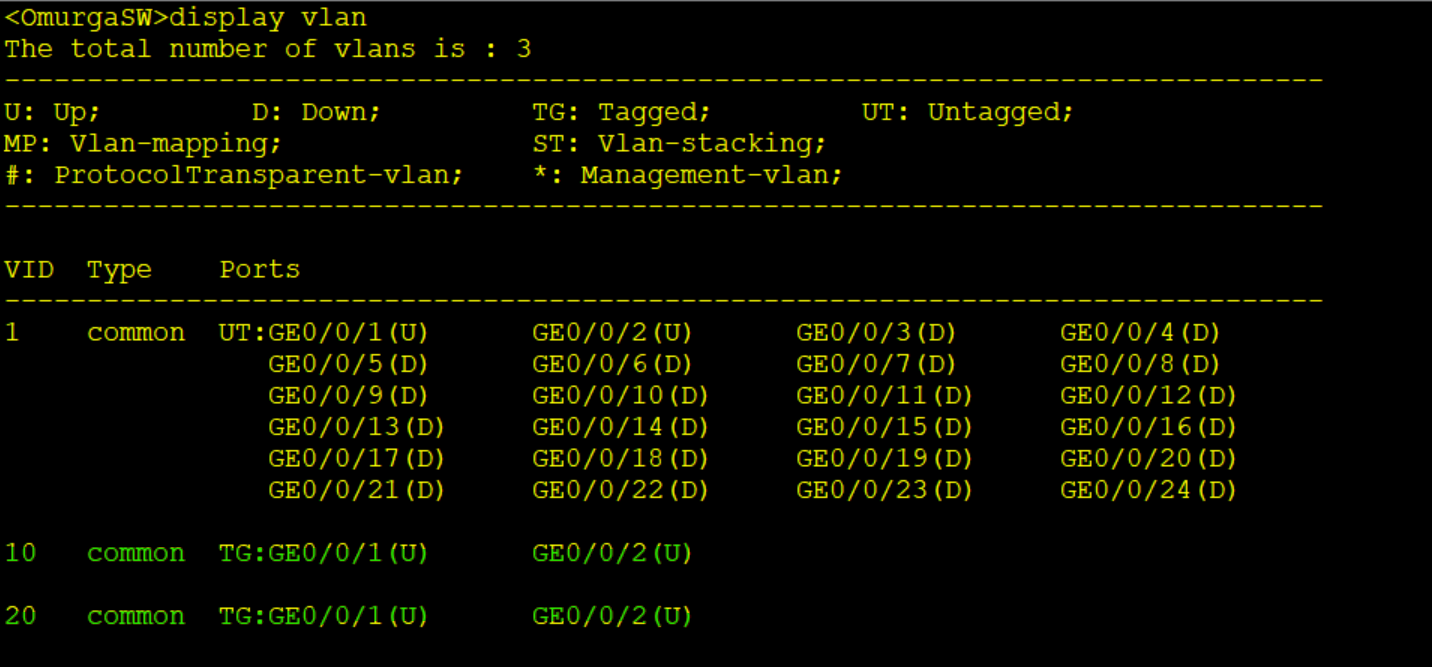



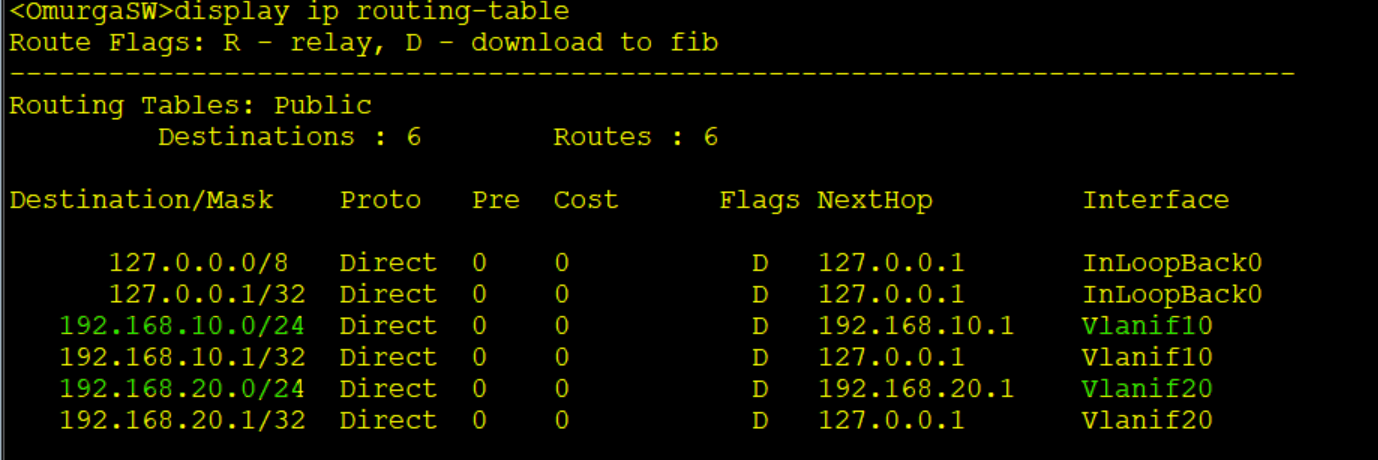
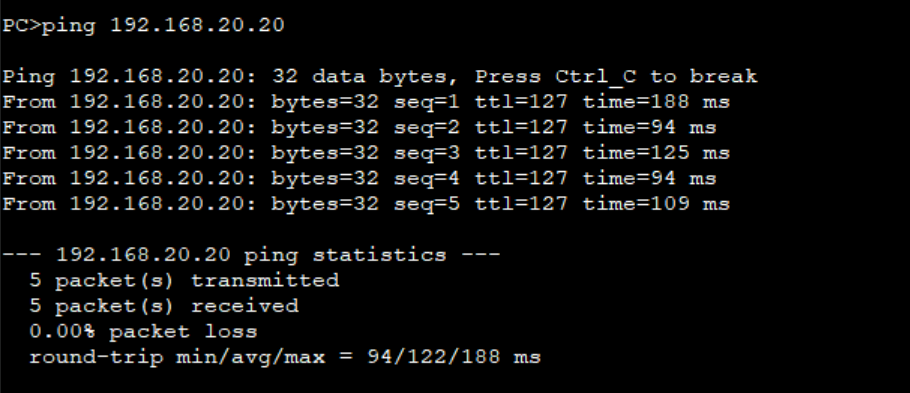
Bir yanıt bırakın